Zaboravljena zaporka za poslužitelj
 Ponekad, najčešće nakon godišnjeg odmora, dogodi se da zaboravimo administratorsku lozinku za poslužitelj kojeg dulje vrijeme nismo koristili. Obično je nismo zapisali negdje na sigurno mjesto, ili u KeePass i slične password managere.
Ponekad, najčešće nakon godišnjeg odmora, dogodi se da zaboravimo administratorsku lozinku za poslužitelj kojeg dulje vrijeme nismo koristili. Obično je nismo zapisali negdje na sigurno mjesto, ili u KeePass i slične password managere.
Iako smo na portalu već pisali kako riješiti problem zaboravljene lozinke, dodat ćemo još jedan način. No prvo, ponovimo kako to većina radi...
Poslužitelj moramo restartati , a nakon što se pojavi GRUB-ov izbornik, na tipkovnici odaberite slovo "e" (edit mode). Nemojte pritiskati tipku Enter.
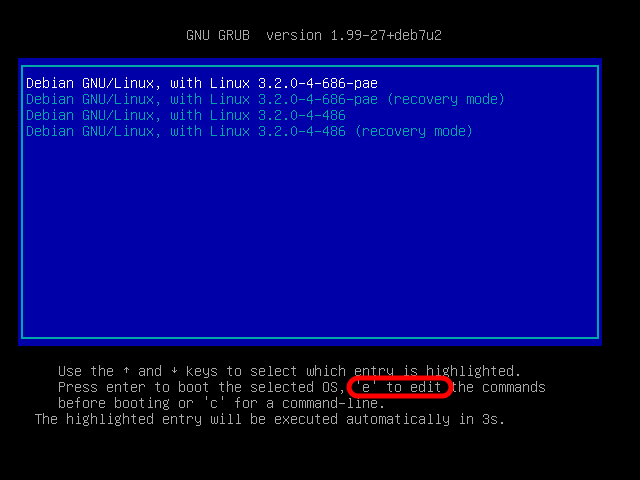
Pronađite liniju koja počinje sa linux/boot/vmlinuz-X.X.X.., te na kraju linije ubacite razmak (space) i upišite "init=/bin/bash" (bez navodnika):
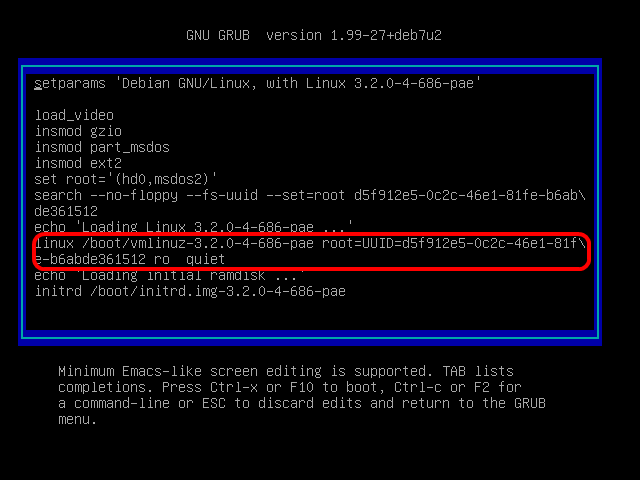
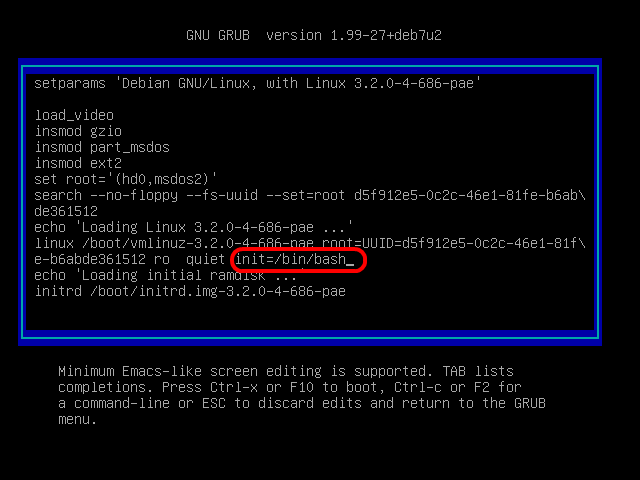
Nakon što ste to upisali, za boot pritisnite Ctrl+X.
Kad se poslužitelj digne i dobijete naredbenu liniju, treba napraviti remount direktorija root (/), na takav način da je omogućeno i čitanje i pisanje:# mount -w -o remount /
-w - (i) čitanje (i) pisanje
-o - dodatne opcije
remount - ponovno mountanje uređaja s dodatnim opcijama (u ovom slučaju writeable).
Slijedi izmjena zaporke korisnika root pomoću naredbe passwd:
# passwd
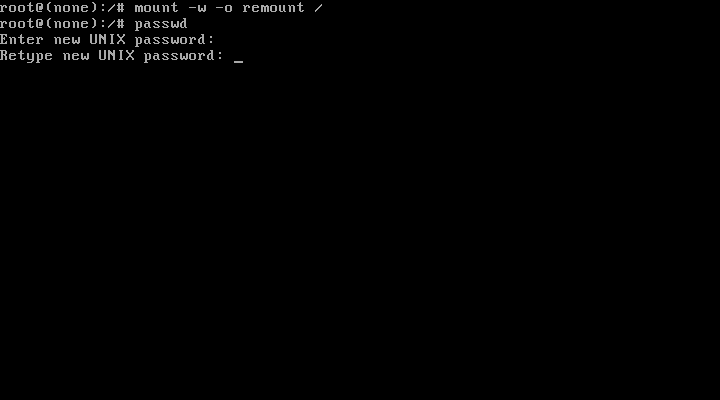
Nakon što se računalo reboota, probajte novu zaporku.
Prilično je jednostavno, no postoje i drugi načini. Ovdje mislimo uglavnom na razne Live CD-ove, koji osim promjene lozinke omogućavaju i druge operacije koje bi nam inače bilo teško napraviti iz ograničenog shella kojeg dobijemo prethodnim načinom.
U ovom primjeru ćemo demonstrirati izravno editiranje datoteke /etc/shadow, što nije preporučljivo, ali nekada sistemski alati ne mogu pomoći. Primjerice, datoteka je oštećena i format nije prepoznat, pa naredba passwd ne radi.
Koristit ćemo jedan od mnogih rescue diskova (Knoppix, The Trinity Rescue Kit, System Rescue CD). U primjeru koristili smo System Rescue CD (http://www.sysresccd.org/SystemRescueCd_Homepage), sa grafičkim sučeljem.
Poslužitelj pokrećemo sa bootabilnog CD ili USB uređaja, te bez previše razmišljanja možete odabrati prvu opciju s izbornika.
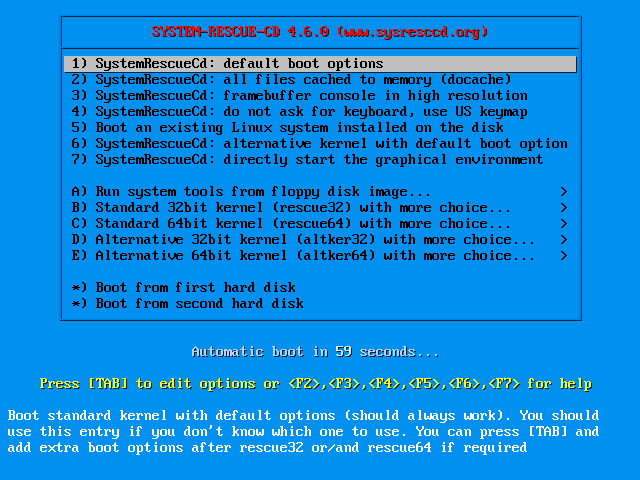
Nakon odabira tipkovnice sljedeći prozor daje nam kratke upute kako što mountati i kako pokrenuti grafičko sučelje. Odabrali smo rad iz grafičkog sučelja sa naredbom: "startx". Prilikom pokretanja grafičkog sučelja odmah se pokreće terminal i spajanje na mrežu.
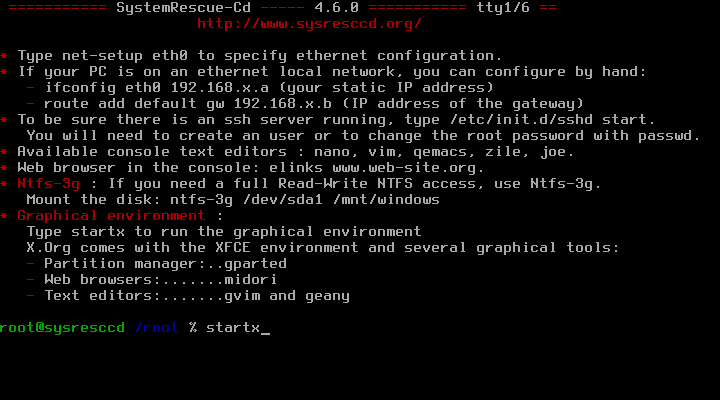
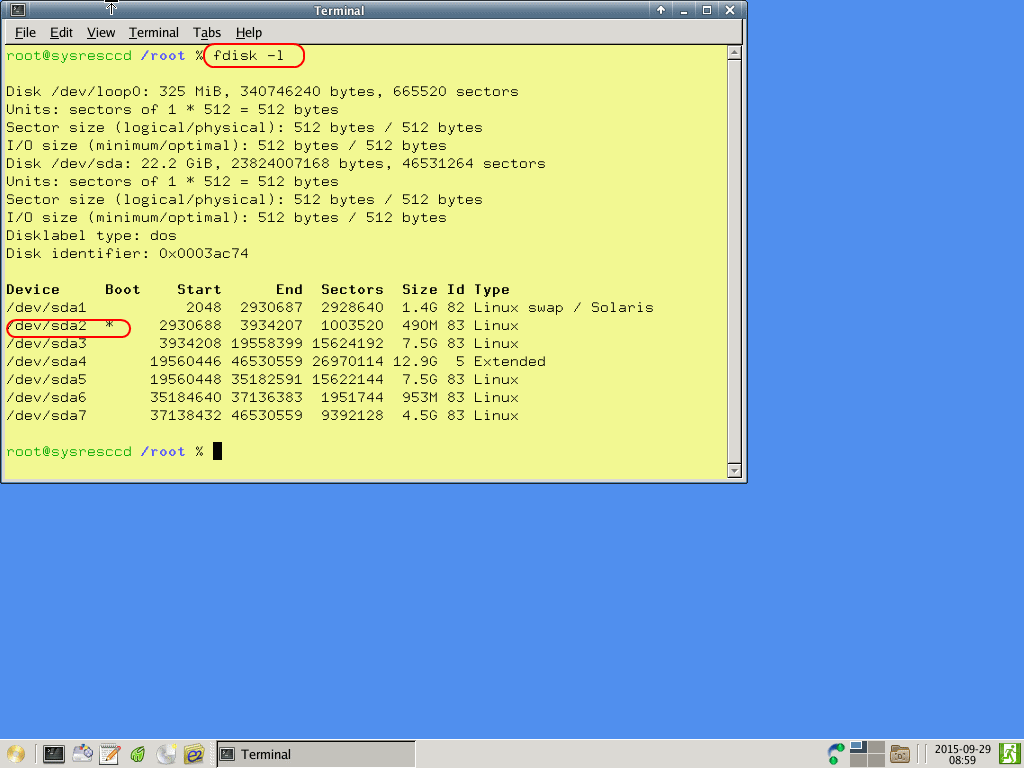
Sa "fdisk -l" pregledamo particije našeg sustava koje trebamo za mount, tj. tražimo root particiju koja je se u našem primjeru nalazi na uređaju "/dev/sda2". Kreiramo jednu privremenu točku za mount, primjerice privremeno, s "mkdir privremeno". Nakon kreiranja ukucamo "mount /dev/sda2 privremeno".
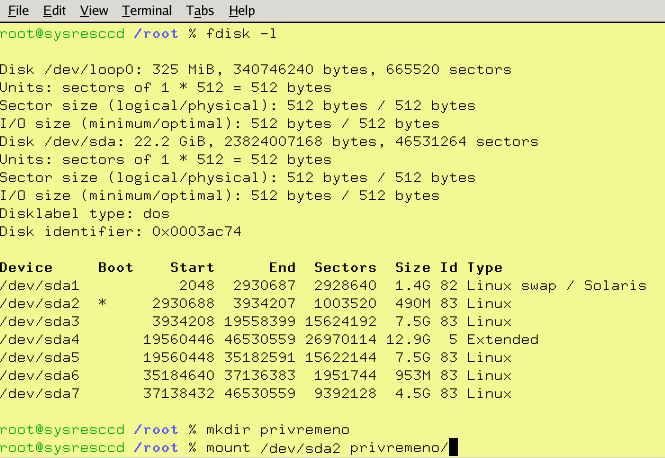
Nakon što smo mountali disk, odlazimo do /etc (cd privremeno/etc) direktorija gdje se nalazi shadow datoteka. U njoj ćemo obrisati rootovu zaporku, tako da ćemo izbrisati pripadajući enkriptirani niz znakova.
Ono što je važno kod editiranje shadow datoteke za korisnika root je brisanje sadržaja između prve dvotočke (":") do sljedeće dvotočke (ni manje ni više, kako ne bi narušili strukturu datoteke!):
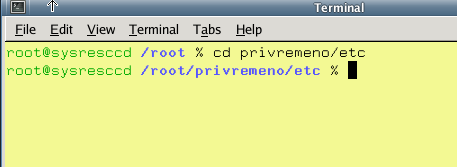
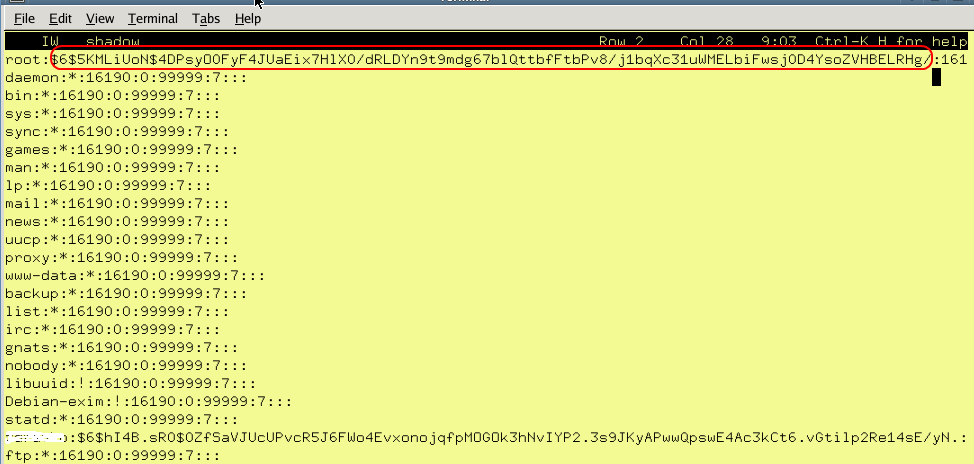
Nakon brisanja tog niza znakova, shadow datoteka treba izgledati ovako:
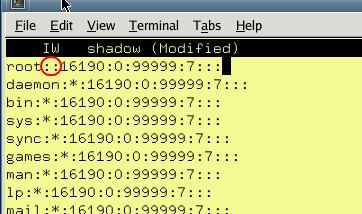
Ukoliko je datoteka oštećena (u smislu da su neke linije spojene i slično), popravite i to. Snimite datoteku i napravite reboot računala. Izvadite CD ili USB uređaj s kojeg ste pokretali računalo.
Nakon što se računalo normalo starta, prijavite se kao korisnik root. Sustav će tražiti zaporku, ali ona ne postoji, pa samo stisnite Enter. Obavezno odmah promijenite zaporku i možete nastaviti s normalnim radom.
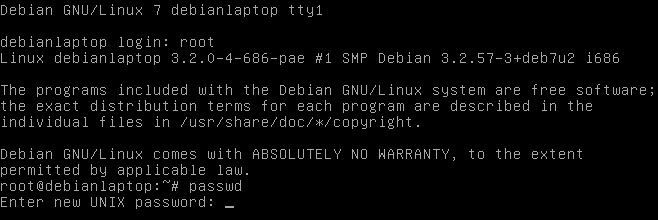
- Logirajte se za dodavanje komentara
- Inačica za ispis
- PDF version
